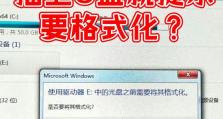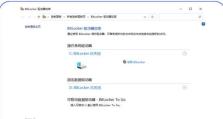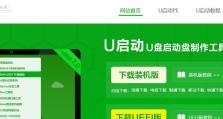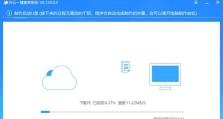如何在Mac上复制文件(简单步骤让您轻松复制文件到Mac)
在日常使用Mac电脑的过程中,我们经常需要复制文件,无论是从外部设备复制到Mac中,还是在Mac内部进行文件的复制和粘贴操作。本文将为您介绍在Mac上如何快速、简单地复制文件的方法。
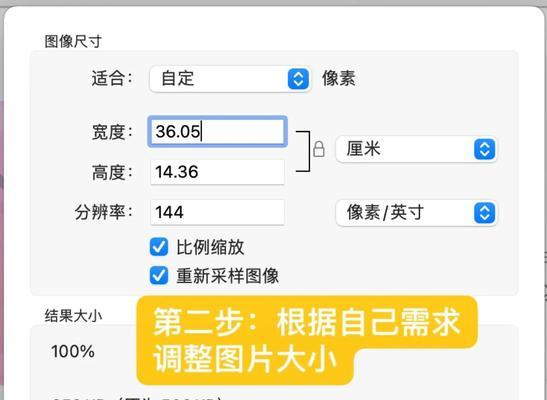
准备外部设备——U盘或移动硬盘
在将文件复制到Mac之前,我们需要准备一个外部设备,如U盘或移动硬盘。确保设备正常连接到Mac电脑上,并且有足够的存储空间来容纳要复制的文件。
查找要复制的文件
打开Finder(定位器)应用程序,并导航到包含您想要复制的文件的位置。这可以是您的桌面、文稿文件夹或其他任何位置。
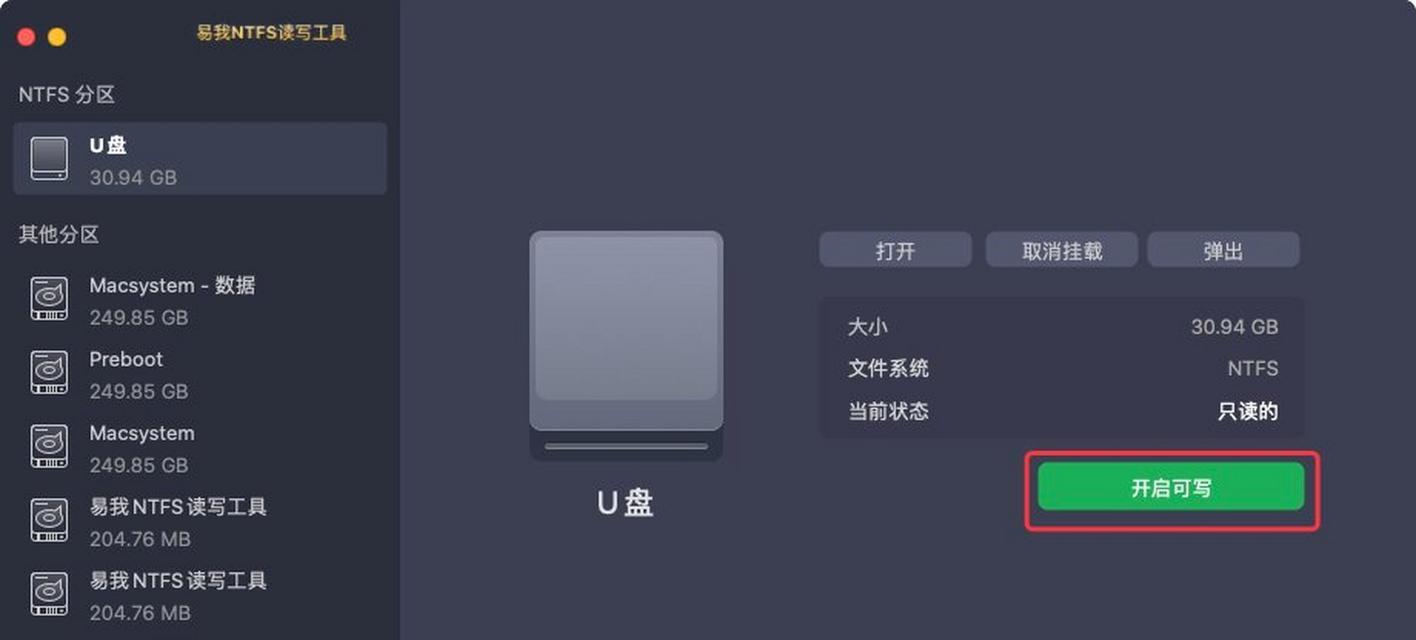
选择要复制的文件
在Finder窗口中,使用鼠标或触控板选择要复制的文件。您可以单击文件一次来选择单个文件,或按住Command键并单击多个文件来选择多个文件。
复制选定的文件
选择要复制的文件后,右键单击选定的文件,然后从弹出菜单中选择“复制”选项。您也可以使用快捷键“Command+C”来复制选定的文件。
打开目标位置
在Finder中导航到您想要将文件复制到的目标位置。这可以是桌面、特定文件夹或另一个外部设备。
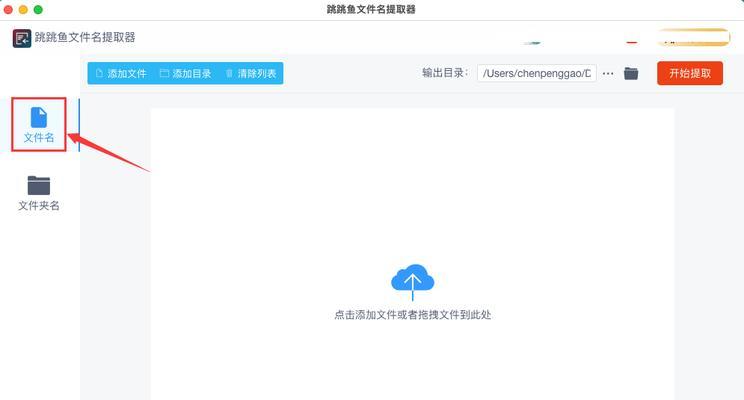
粘贴文件
在目标位置中,右键单击并选择“粘贴”选项,或使用快捷键“Command+V”来将复制的文件粘贴到该位置。
确认文件已成功复制
在粘贴文件后,检查目标位置中是否已成功复制了文件。您可以验证文件的存在以确保复制操作已成功完成。
复制整个文件夹
如果您想复制整个文件夹,而不仅仅是其中的文件,请按住Option键并拖动文件夹到目标位置。这将复制整个文件夹及其所有内容。
复制文件到iCloudDrive
如果您的Mac已启用iCloudDrive功能,并且您希望将文件复制到iCloudDrive中以便在不同设备问,请将文件复制到位于“iCloudDrive”文件夹中的目标位置。
通过AirDrop复制文件
对于距离较近且配备了蓝牙功能的设备,您可以使用AirDrop功能在Mac之间直接复制文件。打开Finder并导航到要从中复制文件的设备,然后使用AirDrop选项将文件发送到您的Mac上。
通过云存储服务复制文件
如果您使用云存储服务(如Dropbox、GoogleDrive或OneDrive),可以通过安装相应的应用程序并将文件复制到服务中来快速在Mac上复制文件。
通过终端复制文件
熟悉命令行界面的用户可以使用终端来复制文件。通过“cp”命令指定源文件和目标位置,即可在终端中执行复制操作。
通过拖放方式复制文件
在Finder中,您可以选择要复制的文件,然后将其拖动到目标位置。这种简单的拖放操作也可以实现文件的快速复制。
通过快捷方式进行复制
在Finder中,选择要复制的文件并按住Option键,然后将其拖动到目标位置。这将创建原始文件的副本,而不是移动文件。
通过本文所介绍的简单步骤,您可以轻松地在Mac上复制文件。无论是通过外部设备、iCloudDrive、AirDrop还是云存储服务,选择适合自己的方法,并根据需求灵活运用。享受在Mac上的文件复制操作吧!